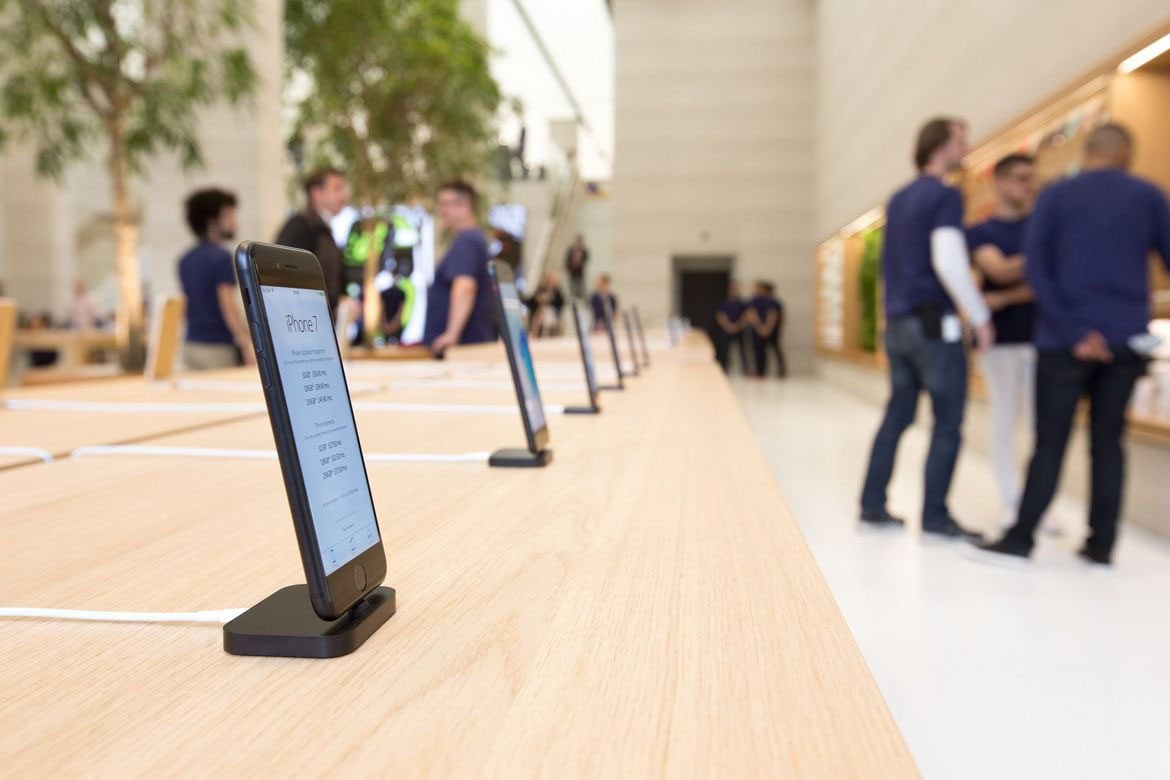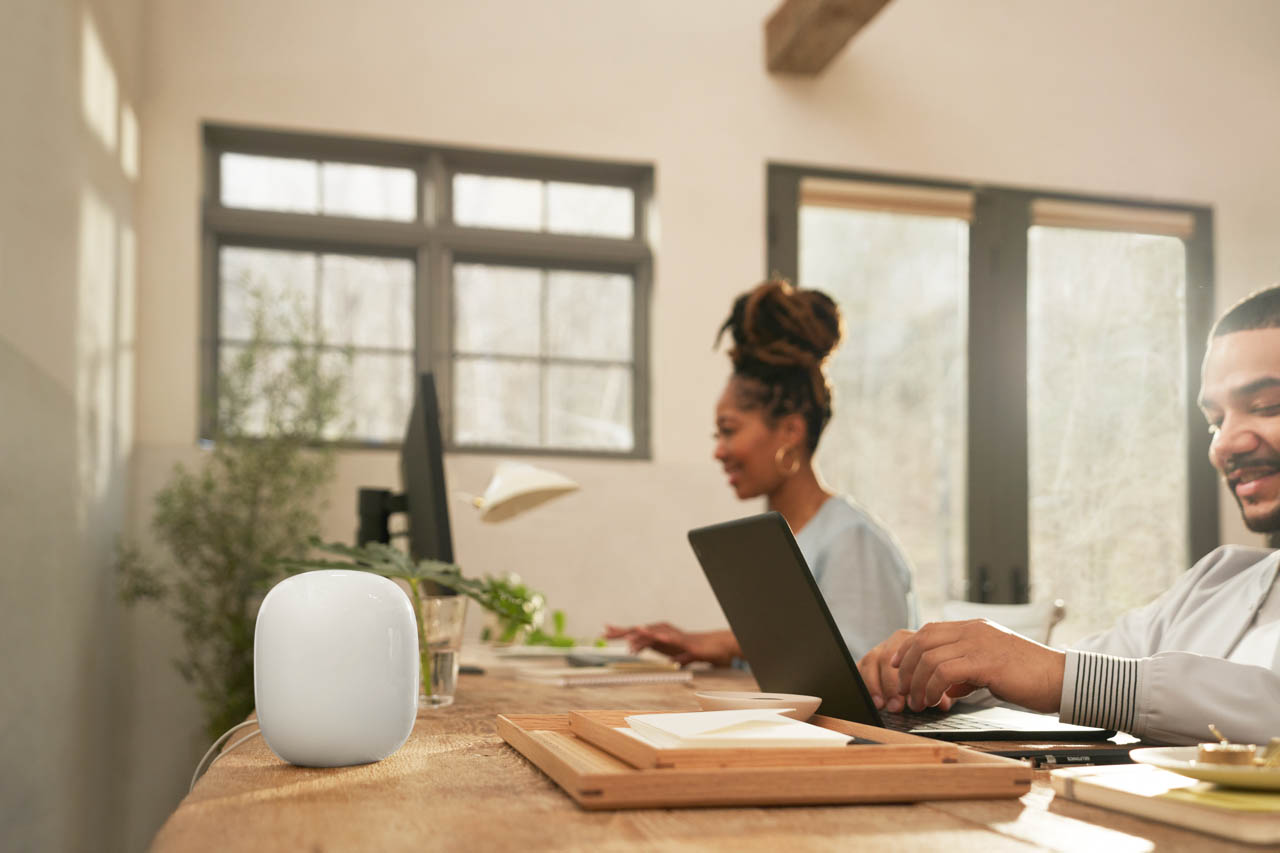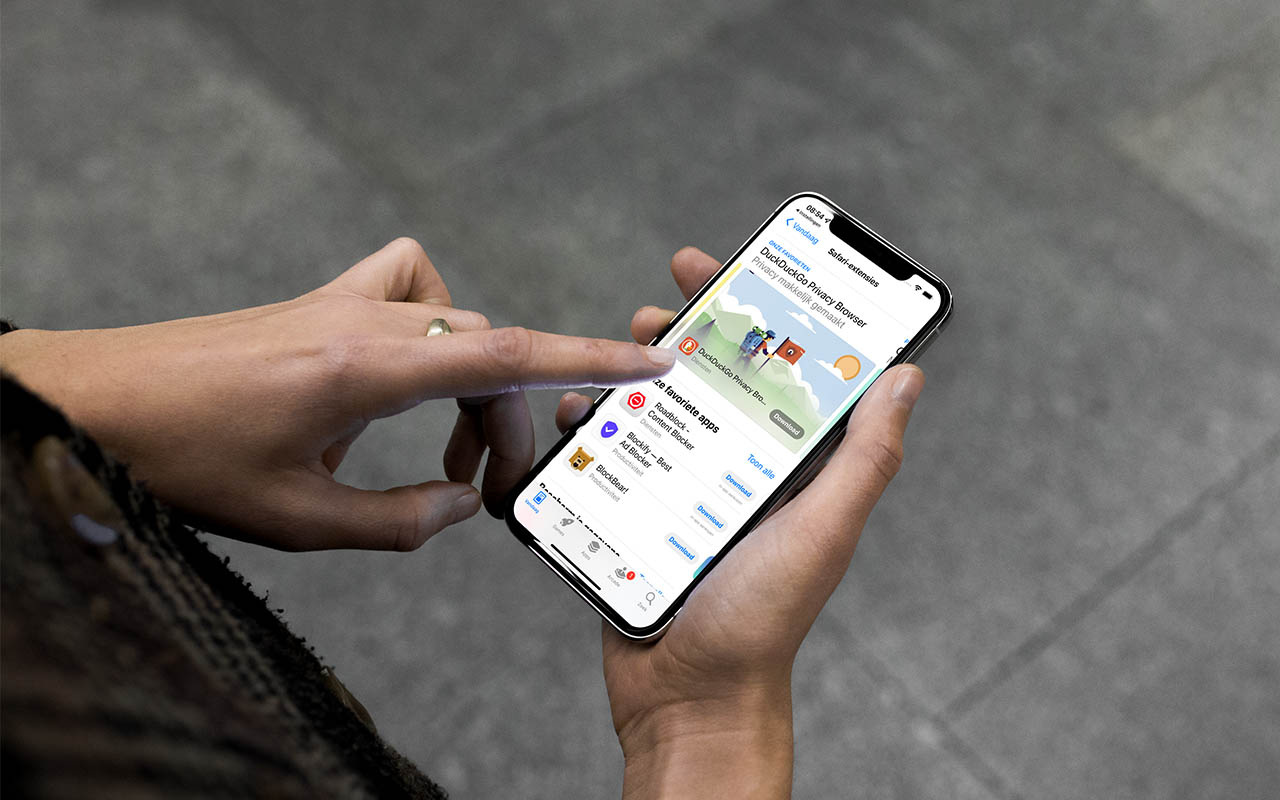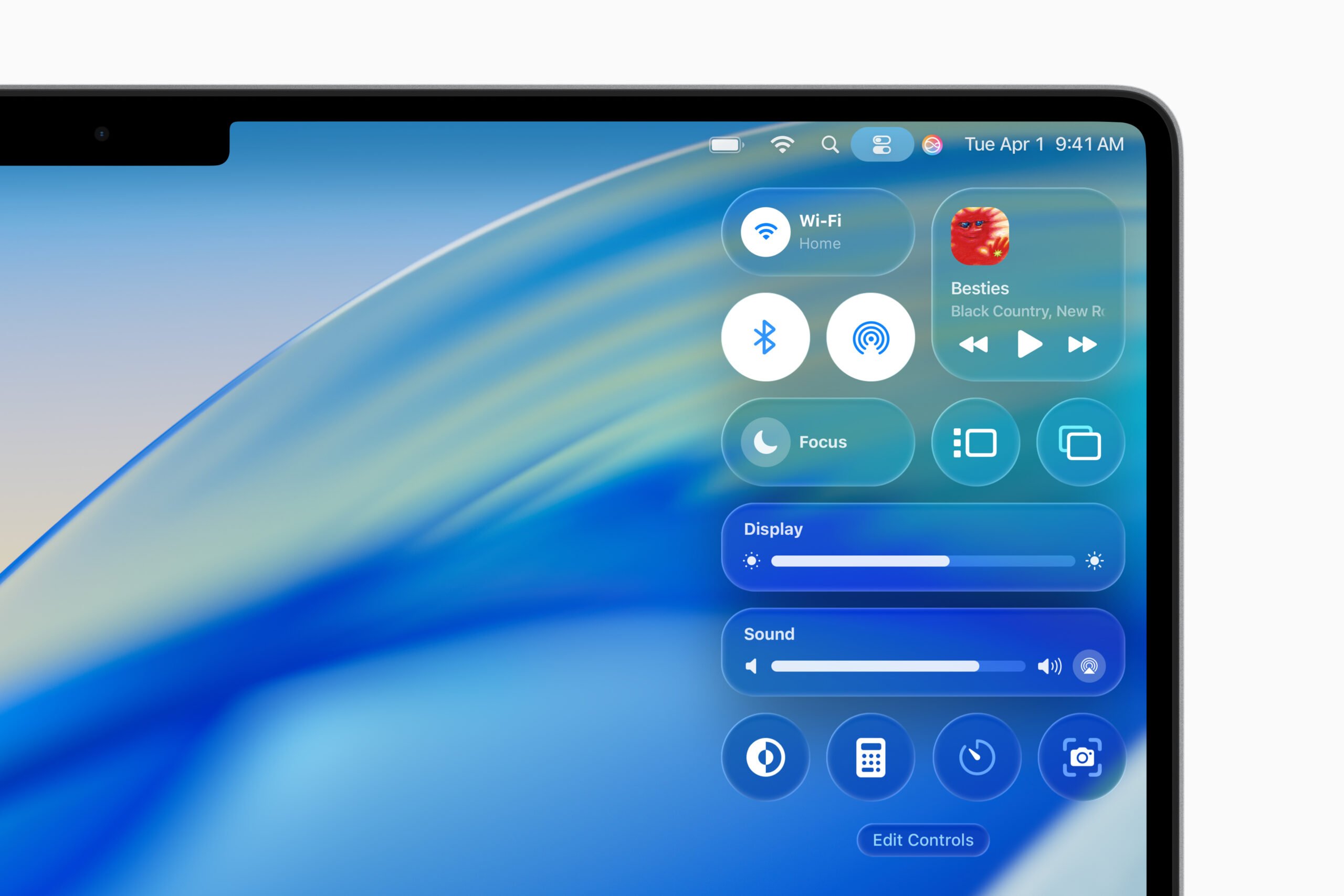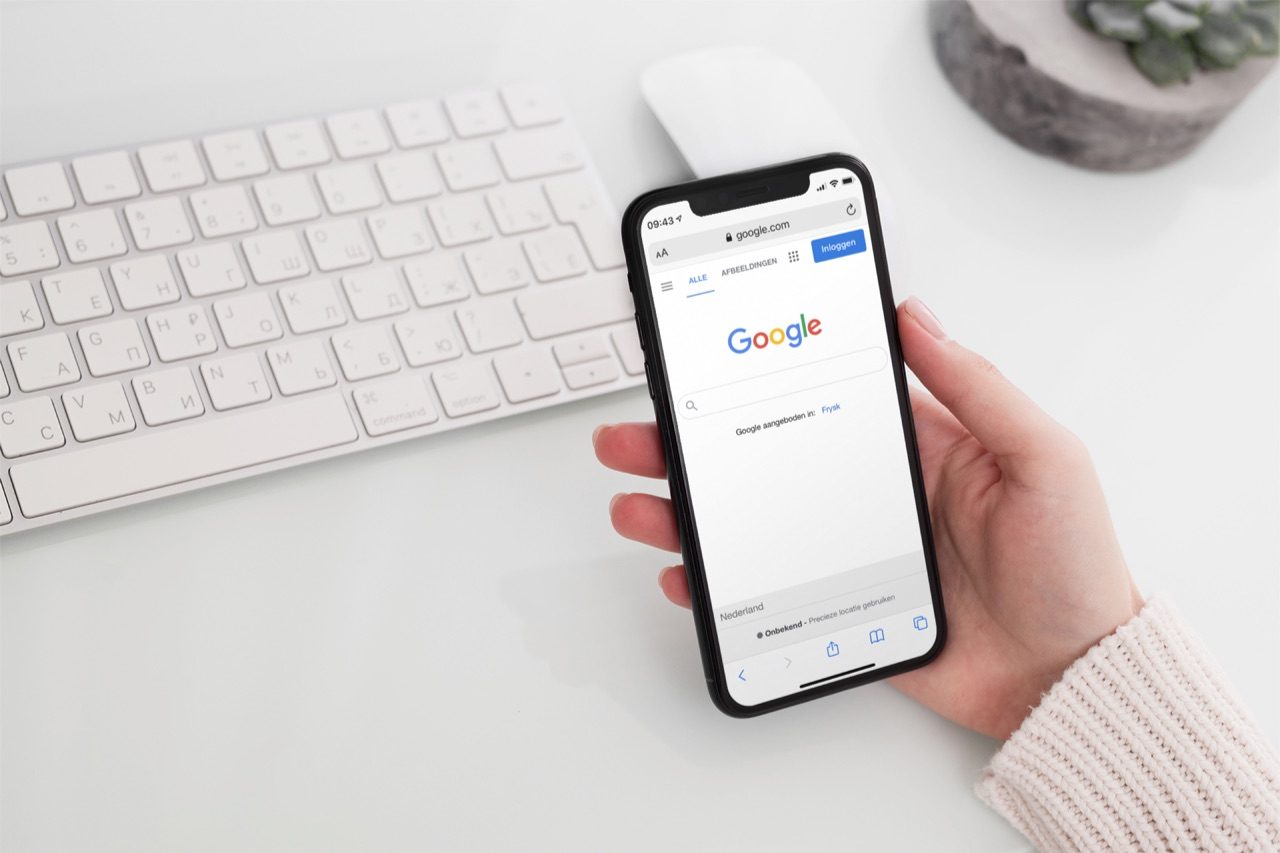Sommige organisaties zoals scholen en bedrijven vereisen een proxy-server om verbinding te kunnen maken met het netwerk. Dit kan een proxy-server zijn voor het wifi-netwerk of een HTTP-proxy om met je iPhone of iPad een 4G-verbinding met mobiele netwerken te kunnen maken. In deze tip leggen we uit hoe dit werkt. Deze tip is alleen interessant voor mensen die bij een dergelijke organisatie werken of er een opleiding volgen. Je zult dit niet snel gebruiken in een huishouden.
Wat is een proxyserver?
Een proxyserver is soms nodig om toegang te krijgen tot een netwerk van school of een bedrijf. Al het netwerkverkeer wordt dan via een speciale server gestuurd. Dit is bedoeld om het netwerkverkeer te kunnen filteren en bijvoorbeeld ongewenste indringers buiten de deur te houden. Je zou ook een proxy kunnen gebruiken om je IP-adres te verbergen of om toegang te krijgen tot websites die in jouw land niet beschikbaar zijn. Maar in dat geval kun je beter een VPN gebruiken.
Je kiest er dus meestal niet zelf voor om een proxyserver te gebruiken. Het beveiligingsbeleid van de organisatie vereist nu eenmaal dat je de proxy gebruikt, anders krijg je geen toegang.
Proxyserver bij wifi-netwerken
Zo bekijk je de proxy-instellingen van je wifi:
- Open de Instellingen-app op je iPhone of iPad.
- Ga naar wifi en tik op het netwerk waarmee je bent verbonden.
- Je krijgt nu een pagina met meer details te zien.
- Blader naar beneden en je ziet de optie Configureer proxy onderaan de lijst. Standaard staat dit uitgeschakeld. Dit houdt in dat je iPhone geen proxy gebruikt als het verbonden is met dit netwerk.
- Kies voor Auto als je de automatische proxy-detectie wilt inschakelen. Je iPhone gebruikt dan het Web Proxy Auto-Discovery Protocol (WPAD) om te kijken of er een proxy is vereist op dit netwerk en zal deze automatisch configureren.
- Mocht dit niet het geval zijn, dan kies je Handmatig en volg je de instructies van je netwerkbeheerder.
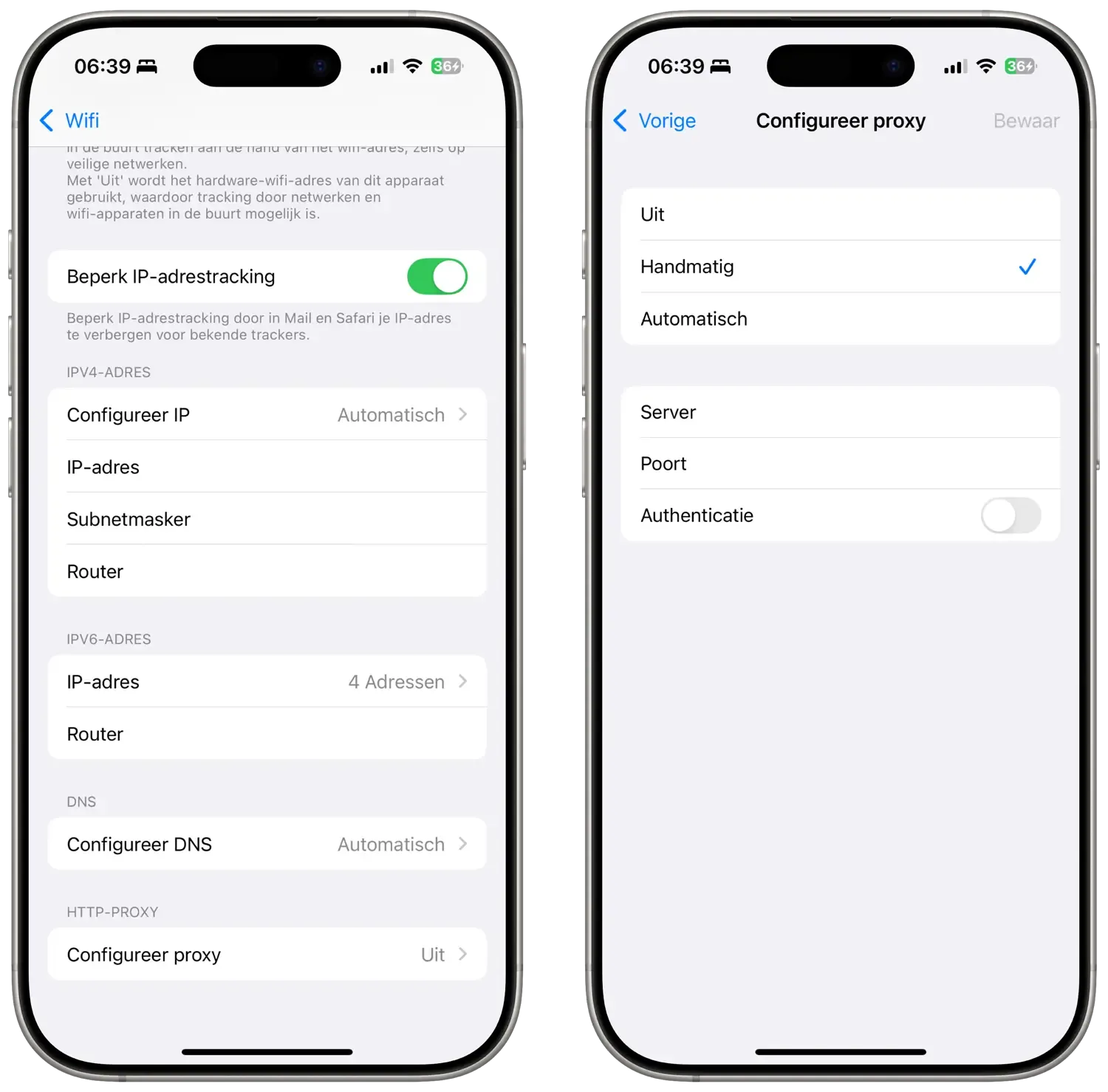
Proxy handmatig invullen
Zijn er geen automatische proxy-instellingen beschikbaar, dan zul je iets meer werk moeten doen. Dit kan op twee manieren: door een automatisch proxy-configuratiescript te gebruiken of door alles handmatig in te vullen.
Automatisch proxyscript gebruiken
Maakt jouw organisatie gebruik van een automatisch proxy-configuratiescript (ook wel .PAC-bestand) dan is dit de snelste manier om alle gegevens in te voeren. De beheerder van het netwerk zal je het adres (de URL) van het configuratiescript moeten verstrekken.
- Kies bij Configureer Proxy de optie Automatisch.
- Vul bij URL het adres van het script in.
- iOS zal nu dit script gebruiken in plaats van WPAD.
Volledig handmatig proxy instellen
Het is ook mogelijk dat je de instellingen volledig handmatig moet doen:
- Kies bij Proxy voor Handmatig.
- Vul bij Server de naam in van de proxyserver, bijvoorbeeld ‘proxy.voorbeeld.com’.
- Vul bij Poort het gewenste poortnummer in, bijvoorbeeld ‘8888’. De beheerder kan deze gegevens verstrekken.
- Vereist de proxyserver ook een gebruikersnaam en wachtwoord, dan moet je ook de schakelaar Identiteitscontrole aanzetten.
- Vul jouw gebruikersnaam en wachtwoord in.
Ga nu naar Safari op je iPhone of iPad om te testen of het werkt. Open bijvoorbeeld iCulture.nl of een andere favoriete website. Krijg je een melding dat Safari de pagina niet kan openen, dan werkt de proxyserver niet goed. Dit kan het geval zijn als de proxyserver uit de lucht is of als je de gegevens niet goed hebt ingevuld. Je kunt in dat geval geen websites bekijken. Ook in andere apps zoals de App Store-App krijg je een foutmelding.
Proxyservers voor meerdere wifi-netwerken instellen
Soms heb je te maken met meerdere netwerken, bijvoorbeeld een 2,4GHz en een 5GHz netwerk van dezelfde organisatie. In dat geval zul je de proxy-instellingen voor elk wifi-netwerk apart moeten instellen. Wil je een algemene HTTP-proxy gebruiken die wordt gebruikt als je verbinding maakt met elk wifi-netwerk, dan kun je dat doen door een configuratieprofiel aan te maken voor alle verbindingen. Hiervoor heb je speciale zakelijke configuratietools van Apple nodig (zie deze handleiding).
Proxy-verbinding voor mobiele netwerken (4G/5G) op je iPhone
Zoals hierboven aangegeven kun je op een wifi-netwerk gebruik maken van een proxyserver, maar het kan ook nodig zijn als je een mobiele dataverbinding (4G en 5G) gebruikt. Hiervoor heb je de Configuratieassistent voor iOS nodig.
Je kunt hiermee de content op iPhones beheren, zonder dat daarvoor verbinding met een Mac of PC nodig is. Als beheerder kun je instellingen zoals wachtwoordbeleid, wifi- en VPN-configuratie, voorgedefinieerde mail- en agenda-accounts en SSL-certificaten instellen. Omdat Apple hiervoor al een uitgebreide handleiding beschikbaar heeft raadpleeg je het beste de website van Apple. Deze handleiding wordt regelmatig bijgewerkt.
Lukt het niet om de proxy-verbinding in te stellen? Je kunt het altijd aan een van je collega’s vragen, bijvoorbeeld met een van deze zakelijke chatapps.
Taalfout gezien of andere suggestie hoe we dit artikel kunnen verbeteren? Laat het ons weten!